电脑如何输入@ 用键盘在电脑上输入中文
更新时间:2024-01-08 16:43:42作者:xtliu
在如今信息技术高度发达的时代,电脑已经成为人们生活不可或缺的一部分,而要在电脑上输入中文,@这个特殊字符又如何使用呢?@是一种常用的符号,它在电子邮件、社交媒体、论坛等各种场合都频繁出现。在使用键盘输入中文时,许多人会遇到困惑,不知道如何输入这个字符。为了解决这一问题,我们需要了解一些基本的输入方法和技巧。本文将探讨电脑如何输入@,以及一些常见的输入方式,帮助读者更加熟练地使用键盘在电脑上输入中文。
具体步骤:
1.首先确定键盘和电脑是正常连接好的,可以正常使用的。小编碰到过有的键盘进水之后会乱,比如说我们按下A。但是电脑显示的是b或者是其它的。

2.然后我们在要输入@的地方用鼠标单击一下,这样电脑就知道了我们要在好个位置输入@。
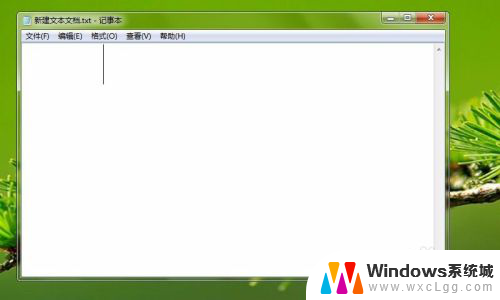
3.按下shift键不要松开(介绍:shift键是一个转换键,也有的人叫它功能键。比如说切换输入法是shift+ctrl)。

4.按一下主键盘上第二行第三个键,也就是下面写着2上面写着@的那个键。

5.然后松开SHIFT键就输入完成了。

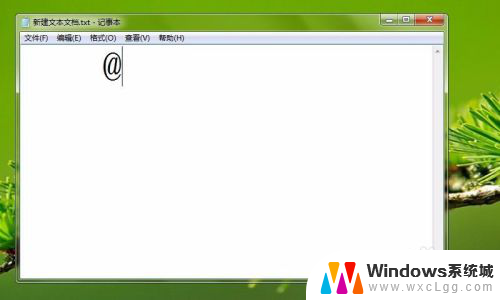
6.使用这个方法还可以输入多的字符哦!
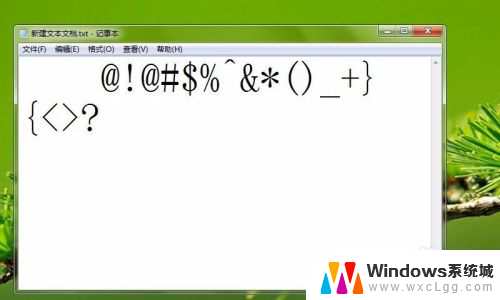
以上是关于如何在电脑上输入@符号的全部内容,如果你遇到这种情况,不妨尝试按照以上方法解决,希望对大家有所帮助。
电脑如何输入@ 用键盘在电脑上输入中文相关教程
-
 电脑输入@怎么输 用键盘在电脑上打中文的方法
电脑输入@怎么输 用键盘在电脑上打中文的方法2023-10-11
-
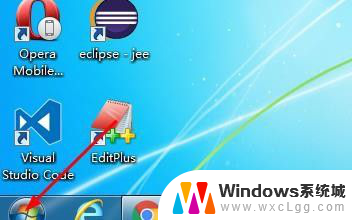 电脑键盘怎么改输入法 如何在电脑上更改键盘输入法
电脑键盘怎么改输入法 如何在电脑上更改键盘输入法2024-02-22
-
 如何用电脑键盘切换输入法 如何在键盘上快速切换中英文输入法
如何用电脑键盘切换输入法 如何在键盘上快速切换中英文输入法2024-03-22
-
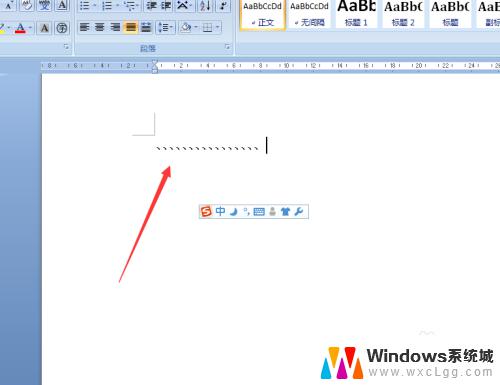 顿号在电脑上是哪个键 顿号在中文键盘上怎么输入
顿号在电脑上是哪个键 顿号在中文键盘上怎么输入2023-10-24
-
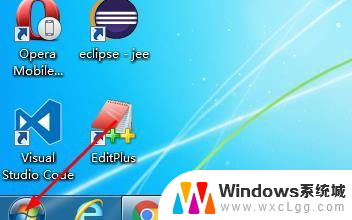 如何更改键盘上的输入法 如何切换电脑键盘输入法
如何更改键盘上的输入法 如何切换电脑键盘输入法2024-02-13
-
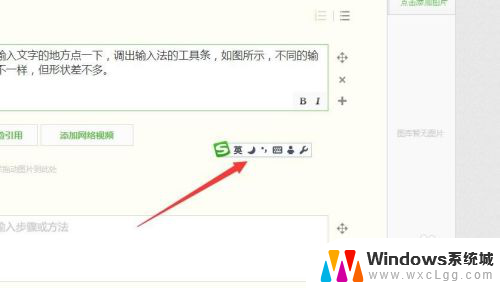 键盘上面的顿号怎么输入 如何在键盘上输入顿号
键盘上面的顿号怎么输入 如何在键盘上输入顿号2024-01-13
电脑教程推荐
- 1 固态硬盘装进去电脑没有显示怎么办 电脑新增固态硬盘无法显示怎么办
- 2 switch手柄对应键盘键位 手柄按键对应键盘键位图
- 3 微信图片怎么发原图 微信发图片怎样选择原图
- 4 微信拉黑对方怎么拉回来 怎么解除微信拉黑
- 5 笔记本键盘数字打不出 笔记本电脑数字键无法使用的解决方法
- 6 天正打开时怎么切换cad版本 天正CAD默认运行的CAD版本如何更改
- 7 家庭wifi密码忘记了怎么找回来 家里wifi密码忘了怎么办
- 8 怎么关闭edge浏览器的广告 Edge浏览器拦截弹窗和广告的步骤
- 9 windows未激活怎么弄 windows系统未激活怎么解决
- 10 文件夹顺序如何自己设置 电脑文件夹自定义排序方法